增值税发票打印不成功
发票(实达)打印机问题

客户常见(实达)打印机问题1,无法打印发票,打印机无法连接。
原因:没有安装打印机处理方式:打印发票前要确认打印机的安装,把打印机配带的驱动光盘放入电脑,根据安装向导进行安装,注意要选择正确型号和端口。
2,无法打印发票,点击打印发票之后电脑和打印机都没有反应。
原因:企业网络过慢或打印机设置问题。
处理方式:首先确认网络状态是否良好,然后确认打印机是否正常连接,默认打印机是否为票据打印机。
3,无法打印发票,出现该文档未能打印字样,打印机未动,但是网速很好。
解决:点击开始,选择,看看打印发票的打印机是否是联机状态,如果是脱机状态,右键点击发票打印机,点击以下"启用联机打印机";如果是准备就绪的,右键点击打印机,选择下拉框中属性,点击属性进入后点击端口,重新选择符合的端口,是USB的端口就选择以sub开头的,如果有几个,就一一选择试试,之后重启打印机;如果端口中没有USB的,重新检查一下电脑和打印机的连接线是否连接好,重新插入一下,选择usb开头的端口。
4,无法打印发票,安装打印机时出现"打印机系统服务未开启"字样解决:右键点击我的电脑,在下拉框中点击服务,会出现一个对话框,在里面找到Print Spooler服务,双击后点击启动,启动类型选择:"自动"之后重新安装打印机即可.5,无法打印发票,打印机不吃纸。
原因:打印机摇杆位置错误或是打印机硬件问题。
处理方式:首先确认打印机是否正常连接,打印机电源是否开启,然后确认打印机进纸摇杆是否处于前进纸位置,打印机的上下摇杆是否处于2或3处。
如以上都确认无误,就应该是打印机传感器出问题了,进行打印机的处厂设置,如果还是不行建议和打印机厂家联系。
6,打印错误,打印发票为乱码。
原因:打印机硬件问题或打印机软件设置错乱处理方式:打印机芯片老化,建议恢复打印机出厂设置,同时按住打印机上的3颗按钮关掉打印机后5秒开启打印机,后听见打印机响动声音后同时放开,如果仍然不行,建议更换打印机。
云南国税打印发票、下载申报表常见问题及相应解决办法(启用控件)

打印发票、下载申报表常见问题及相应解决办法此操作设置,仅限于解决云南国税网上办税厅的发票和报表在打印下载方面的常见问题,如有变动,请以具体通知为准。
一、启用控件可以解决的常见问题:1.点击发票打印,无任何反应。
2.点击发票打印跳出提示方框:object error!3.下载申报表无法下载或上传!二、解决办法:1.最好使用IE6.0--9.0版本的浏览器,并且最好使用有线上网,如果电脑是通过无线上网,请关闭无线网络。
2. 检查office版本,必须安装完整版的office2003或2007 ,如果安装过WPS的OFFFICE版本,请卸载WPS。
3.开启浏览器activex。
开启方法:打开IE浏览器,点击“工具”--“Internet选项”--“安全”--“Internet”--“自定义级别”--含activex的选项全部设置为启用,并将,添加为可信任站点。
4. 如果以上3项都不能解决问题,就请登录云南国税门户网站,在资料下载栏目下载“普通发票填开环境优化工具2.0”,运行优化,完毕,重启电脑重新登陆。
三、启用控件及添加站点的附图1.IE浏览器的版本查看,先打开IE浏览器,原版入口IE6-9的版本,新版入口IE9以上的版本(不要使用64位的IE)就可以,2.启用IE浏览器的ActiveX控件点开“工具”中的“Internet选项”点击Internet选项--“安全”—“internet”—“自定义级别”启用ActiveX控件,将所有的包含“ActiveX”的全部启用启用“ActiveX”控件以后,点击确定3. 将,添加为可信任站点先将“对该区域中的所有站点要求服务器验证”前面的方框的勾“√”去掉;再录入到“将该网站添加到区域”,最后点击“添加”—“关闭”具体见下图4.点击“应用”—“确定”,浏览器关闭,再重新打开即可。
逐项解析8种最常见的开票错误-启动开具发票正确模式-
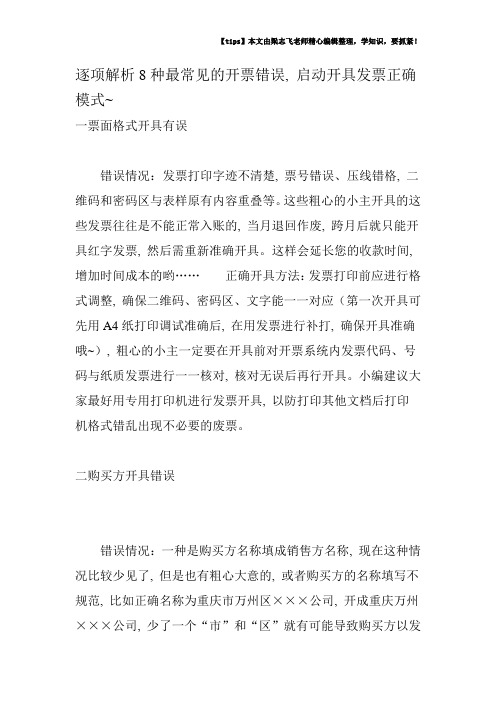
逐项解析8种最常见的开票错误, 启动开具发票正确模式~一票面格式开具有误错误情况:发票打印字迹不清楚, 票号错误、压线错格, 二维码和密码区与表样原有内容重叠等。
这些粗心的小主开具的这些发票往往是不能正常入账的, 当月退回作废, 跨月后就只能开具红字发票, 然后需重新准确开具。
这样会延长您的收款时间, 增加时间成本的哟……正确开具方法:发票打印前应进行格式调整, 确保二维码、密码区、文字能一一对应(第一次开具可先用A4纸打印调试准确后, 在用发票进行补打, 确保开具准确哦~), 粗心的小主一定要在开具前对开票系统内发票代码、号码与纸质发票进行一一核对, 核对无误后再行开具。
小编建议大家最好用专用打印机进行发票开具, 以防打印其他文档后打印机格式错乱出现不必要的废票。
二购买方开具错误错误情况:一种是购买方名称填成销售方名称, 现在这种情况比较少见了, 但是也有粗心大意的, 或者购买方的名称填写不规范, 比如正确名称为重庆市万州区×××公司, 开成重庆万州×××公司, 少了一个“市”和“区”就有可能导致购买方以发票开具不规范无法记账为由拒不付账或暂缓结账。
很多纳税人认为名称差不多, 意思是一样, 发票开出来就行了, 但是这一点的随意可能导致销售方要进行退税重开等处理, 延长了收款时间, 增加了办税成本。
另一种是未填开购买方纳税人识别号。
正确开具方法:根据《中华人民共和国发票管理办法》的规定, 不符合规定的发票, 不得作为财务报销凭证, 任何单位和个人有权拒收。
开具发票应当按照规定的时限、顺序、栏目, 全部联次一次性如实开具, 并加盖发票专用章。
小编提醒一定要按照购买方提供的开票信息规范填开发票并做到逐项逐字核对。
注意啦!根据《关于增值税发票开具有关问题的公告》(国家税务总局公告2017年第16号)规定, 自2017年7月1日起, 购买方为企业的, 索取增值税普通发票时, 应向销售方提供纳税人识别号或统一社会信用代码;销售方为其开具增值税普通发票时, 应在“购买方纳税人识别号”栏填写购买方的纳税人识别号或统一社会信用代码。
增值税发票综合服务平台常见问题和解决办法
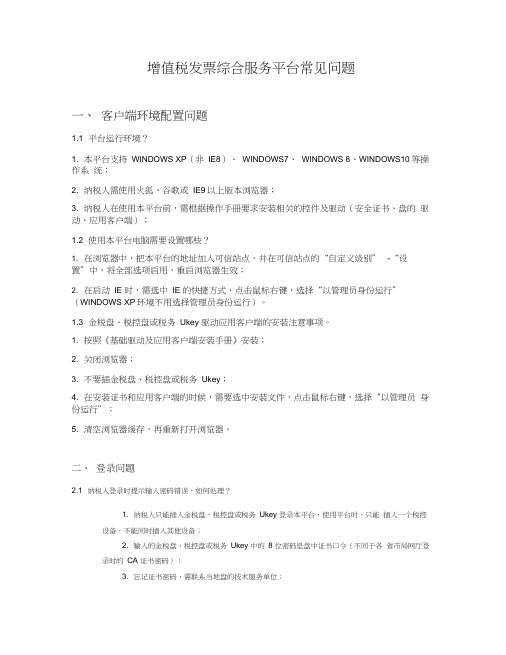
增值税发票综合服务平台常见问题一、客户端环境配置问题1.1 平台运行环境?1. 本平台支持WINDOWS XP(非IE8)、WINDOWS7、WINDOWS 8、WINDOWS10等操作系统;2. 纳税人需使用火狐、谷歌或IE9以上版本浏览器;3. 纳税人在使用本平台前,需根据操作手册要求安装相关的控件及驱动(安全证书、盘的驱动、应用客户端);1.2 使用本平台电脑需要设置哪些?1. 在浏览器中,把本平台的地址加入可信站点,并在可信站点的“自定义级别”-“设置”中,将全部选项启用,重启浏览器生效;2. 在启动IE 时,需选中IE 的快捷方式,点击鼠标右键,选择“以管理员身份运行” (WINDOWS XP环境不用选择管理员身份运行)。
1.3 金税盘、税控盘或税务Ukey 驱动应用客户端的安装注意事项。
1. 按照《基础驱动及应用客户端安装手册》安装;2. 关闭浏览器;3. 不要插金税盘、税控盘或税务Ukey;4. 在安装证书和应用客户端的时候,需要选中安装文件,点击鼠标右键,选择“以管理员身份运行”;5. 清空浏览器缓存,再重新打开浏览器。
二、登录问题2.1 纳税人登录时提示输入密码错误,如何处理?1. 纳税人只能插入金税盘、税控盘或税务Ukey 登录本平台,使用平台时,只能插入一个税控设备,不能同时插入其他设备;2. 输入的金税盘、税控盘或税务Ukey 中的8 位密码是盘中证书口令(不同于各省市局网厅登录时的CA 证书密码);3. 忘记证书密码,需联系当地盘的技术服务单位;4. 连续7 次输错密码导致盘被锁住的,需携金税盘、税控盘或税务Ukey 到主管税务机关办税服务厅重置密码或重签证书。
2.2 个别金税盘、税控盘或税务Ukey 无法登录,登录时报“打开设备—未知错误”,但是纳税人的开票软件可以登录。
如何确定问题?1. 纳税人只能插入金税盘、税控盘或税务Ukey 登录本平台,使用平台时只能插入一个设备,不能同时插入其他设备;2. 此类错误通常是客户端驱动、控件等安装问题,请联系当地金税盘、税控盘或税务Ukey 服务单位解决;3. 需用选中IE 的快捷方式,点击鼠标右键,选择“以管理员身份运行”。
票据打印机无法打印解决方法

票据打印机无法打印解决方法1、检查当前票据打印机是否设置为暂停打印。
方法是在“打印机”窗口中用右键单击打印机图标,在出现的下拉菜单中检查“暂停打印”上是否有一小钩,如果选中了,请取消选项。
2、检查票据打印机是否已设置为默认打印机。
点击“开始/设置/打印机”,检查当前使用的打印机图标上是否有一黑色的小钩,然后将打印机设置为默认打印机。
如果“打印机”窗口中没有使用的打印机,则点击“添加打印的图标”然后根据提示进行安装。
3、在“记事本”中随便键入一些文字,然后单击“文件”菜单上的“打印”如果能够打印测试文档,则说明使用的打印程序有问题,重点检查应用程序是否选择了正确的打印机如果是应用生成的打印文件,请检查应用生成的打印输出是否正确。
4、检查票据打印机是否处于联机状态。
在大多数打印机上按钮旁边都有一个指示联机状态的灯,正常情况下该联机灯应处于常亮状态。
如果该指示灯不亮或者处于闪烁状态,则说明联机不正常,重点检查打印机电源是否接通、打印机电源开关是否打开、打印机电缆是否正确连接等。
如果联机指示灯正常,关掉打印机,然后再打开,看打印测试页是否正常。
5、检查票据打印机驱动程序是否合适以及打印配置是否正确,在打印机“属性”窗口中祥细资料选项中检查以下内容:在“打印机到以下端口”选择框中,检查打印机端口设置是否正确,最常用的端口为“LPT1(打印机端口),但是有些打印机却要求使用其他端口;如果不能打印大型文件,则应重点检查“超时设置”栏目的各项“超时设置”值,此选项仅对直接与计算机相连的打印机有效,使用网络打印机则无效。
票据打印机是根据打印机的主要用途划分出来的一种打印机种类,就和照片打印机、标签打印机一样,而不是通常我们所说的根据打印的原理来划分出来的针式打印机、喷墨打印机、激光打印机、热敏打印机。
发票 中国邮政便民服务站收据 无法在网站上打印

解决打印机测试页可以打印但在网页上点打印
无法打印发票收据等等解决方法如下
1、打开浏览器工具-Internet选项-安全-internet-自定义级别-下载未签名的ActiveX
控件选择启用-确定在本地intranet-自定义级别-下载未签名的ActiveX控件选择启用
-确定
2、关闭浏览器阻止弹出窗口
3、正确安装office 2003
4、安装发票网站自带的打印插件
以上方法还不行的话,还有一个比较容易被忽视的地方,那就是杀毒软件。
有可是是自己第一次安装打印插件的时候被杀毒软件阻止或者是在后期使用杀毒软件清理的时候把打印插件清理了或者禁止了浏览器里面未签名的控件。
解决方法就是卸载杀毒软件在最后一步选择恢复被杀毒软件禁用的启动项跟被杀毒软件禁用的程序。
卸载完成重启电脑,重新设置1-4步如果还不行的话就清理注册表清理缓存清理插件清理完成之后再重新按照1-4步进行还不行就只有重装系统了。
PC机通用机打发票常见问题及处理

网络发票纳税人客户端系统知识库1 客户端登录1.1 CA登陆FAQ:Q(1):登陆处理失败:服务器处解析失败:进行数据验证时产生异常!未获取服务器公钥User describe:点在线登陆提示登陆处理失败,服务器解析失败.A: 是专管员已经给纳税人绑定了CA,而纳税人又没有办理CA选择的是在线登陆,联系CA公司取消绑定。
Q(2):登陆提示[51080]智能卡PIN被锁定UD:CA登陆不了,怎么被锁了呢.A:PIN码密码错误输入多次导致密码被锁,叫用户把CA 拿到宝税通来解锁.Q(3):登陆提示PIN码不能为空.UD:用户说明明输入了密码的,但还是一直提示我PIN码不能为空.A:有可能是没有启动键盘上的数字键盘.1.2 在线登陆FAQ:Q(1):登陆处理失败,开票员信息未找到.UD:登陆提示没得开票员A:查询是否走流程,如果没有走流程叫用户联系专管员先走流程,如果查询到已经走完流程就告知用户把输入法切换到英文状态或半角状态.Q:(2)用户名或密码错误UD:登陆提示用户名和密码不对A:用户名,纳税顺序号,密码,识别号的后六位.不对联系专管员初始,开票员密码不对用系统管理员从新修改密码.Q:(3) 登录时提示“远程服务器连接失败”.UD:登陆提示服务器连接失败.A:(1)叫用户检查本地网络是否稳定.A:(2)用纳税人的账号和密码登陆测试地税服务器是否能访问.如我们也登陆不了叫用户稍后再试.A:(3)让用户检查本地网络端口是否与地税服务器连接,如果没有叫用户开通12367端口。
Q:(4) 当前开票员未被分配有效的发票号段,在分配前不能进行开票操作.UD:登陆提示没有发票号段,登陆进去没有开具发票的模板,开不起发票是怎么回事也.A:首先问用户是否是系统管理员登陆这样提示的,如果是系统管理员登陆提示叫用户用开票员账号登陆就行,如果是开票员登陆提示的叫用户用系统管理员给开票员分配发票号段就可以了.Q:(5) 系统提示“发票信息未找到”.UD:登陆不进系统提示没有发票信息A:先帮用户查询发票领购情况,如果使用完了叫用户购买新的发票.Q:(6)登陆处理失败:开票员账户已停用,停止所有系统业务,请向纳税人系统系统管理员确认开票员状态.UD:怎么登陆提示我开票员账户停用了呢A:用系统管理员账户登陆启用开票员,再用开票员登陆.Q:(7) 登陆时提示“服务器无返回信息”.UD:系统登陆不起,说服务器未收到返回信息.A:用纳税人的账号登陆看是不是这个提示,如果不是叫用户检查本地网络是否稳定,如果提示一样,可能是地税服务器问题,叫用户稍后再试.Q:(8) 登陆时提示“没有载入“自开XX发票”DLL共享库,请添加界面共享库”UD:点了登录提示没有载入XX发票DLL,怎么回事也。
增值税发票常见问题解答
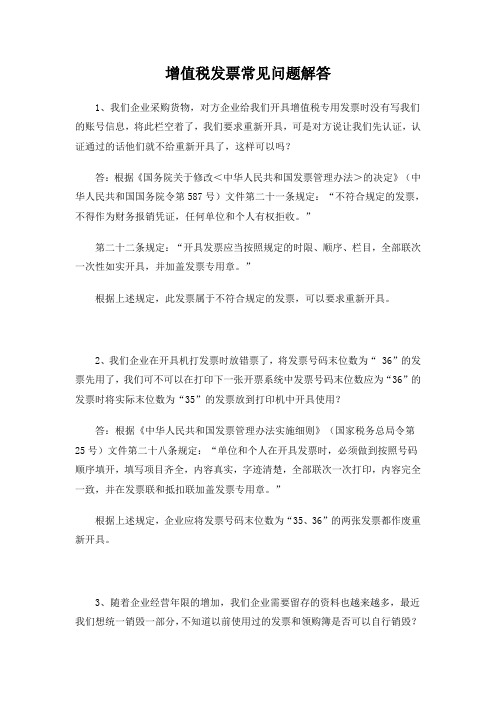
增值税发票常见问题解答1、我们企业采购货物,对方企业给我们开具增值税专用发票时没有写我们的账号信息,将此栏空着了,我们要求重新开具,可是对方说让我们先认证,认证通过的话他们就不给重新开具了,这样可以吗?答:根据《国务院关于修改<中华人民共和国发票管理办法>的决定》(中华人民共和国国务院令第587号)文件第二十一条规定:“不符合规定的发票,不得作为财务报销凭证,任何单位和个人有权拒收。
”第二十二条规定:“开具发票应当按照规定的时限、顺序、栏目,全部联次一次性如实开具,并加盖发票专用章。
”根据上述规定,此发票属于不符合规定的发票,可以要求重新开具。
2、我们企业在开具机打发票时放错票了,将发票号码末位数为“ 36”的发票先用了,我们可不可以在打印下一张开票系统中发票号码末位数应为“36”的发票时将实际末位数为“35”的发票放到打印机中开具使用?答:根据《中华人民共和国发票管理办法实施细则》(国家税务总局令第25号)文件第二十八条规定:“单位和个人在开具发票时,必须做到按照号码顺序填开,填写项目齐全,内容真实,字迹清楚,全部联次一次打印,内容完全一致,并在发票联和抵扣联加盖发票专用章。
”根据上述规定,企业应将发票号码末位数为“35、36”的两张发票都作废重新开具。
3、随着企业经营年限的增加,我们企业需要留存的资料也越来越多,最近我们想统一销毁一部分,不知道以前使用过的发票和领购簿是否可以自行销毁?答:根据《国务院关于修改<中华人民共和国发票管理办法>的决定》(中华人民共和国国务院令第587号)文件第二十九条规定:“开具发票的单位和个人应当按照税务机关的规定存放和保管发票,不得擅自损毁。
已经开具的发票存根联和发票登记簿,应当保存5年。
保存期满,报经税务机关查验后销毁。
”4、企业的普通发票丢失了,听说普通发票丢失不用登报,尤其是已开具的,因为对方不能像专票一样抵扣,所以就没有必要登报,是这样的吗?答:根据《中华人民共和国发票管理办法实施细则》(国家税务总局令第25号)文件第二十八条规定:“使用发票的单位和个人应当妥善保管发票。
开增值税发票提示离线开票时间超限解决方法

开增值税发票提示离线开票时间超限解决方法:
1、原因一就是连接网络不畅,请检查连接网络,系统一般将自动完成离线发票的报送。
2、原因二是系统连接不正常,先检查系统设置-系统参数设置-基本参数设置,弹出系统参数设置对话框,选择上传设置,检查安全接入服务器地址是否正确,点击右上角的测试,如果显示连接成功,说明系统连接正常。
见附图:
3、原因三是有没上传报送的发票,在发票管理-发票查询中有未报送的发票,就点发票修复,一般修复一到二次没有上传报送的发票就已报送了。
见附图:
4、原因四是离线开票时限大短或者离线开票限额大少,可以到税务机关增加离线开票时限和提高离线开票限额。
见附图:。
增值税发票开具指引

增值税发票开具指引在日常的经济活动中,增值税发票的开具是一项重要且需要谨慎对待的工作。
无论是企业还是个体经营者,了解并正确开具增值税发票都至关重要。
下面就为您详细介绍增值税发票的开具流程和相关注意事项。
一、增值税发票的种类增值税发票主要分为增值税专用发票和增值税普通发票。
增值税专用发票一般用于一般纳税人之间的交易,可以用于抵扣进项税额。
而增值税普通发票则适用于小规模纳税人以及不能抵扣进项税额的一般纳税人,或者在某些特定情况下,由一般纳税人开具给个人消费者等。
二、开具增值税发票的准备工作1、确认交易的真实性和合法性在开具发票前,要确保交易已经实际发生,并且符合法律法规和相关政策的要求。
2、确认购买方信息包括购买方的名称、纳税人识别号、地址、电话、开户行及账号等。
这些信息必须准确无误,否则可能会影响发票的有效性。
3、准备好开票设备和软件如果是通过税控系统开具发票,要确保税控设备正常连接,开票软件已经安装并可以正常使用。
4、了解税收政策和税率不同的商品和服务可能适用不同的税率,要根据实际情况选择正确的税率。
三、增值税发票的开具流程1、登录开票系统输入用户名、密码等信息,登录到增值税发票开票系统。
2、填写发票信息(1)发票抬头:即购买方的名称,务必准确。
(2)纳税人识别号:这是购买方的重要识别信息,不能错误。
(3)地址、电话:填写购买方的注册地址和联系电话。
(4)开户行及账号:如果购买方要求填写,应准确提供。
(5)货物或服务名称、规格型号、单位、数量、单价、金额等:根据实际交易情况详细填写。
(6)税率:选择正确的适用税率。
(7)税额:系统会根据金额和税率自动计算。
3、核对发票信息在提交发票之前,务必仔细核对所填写的信息,确保准确无误。
4、打印发票将发票打印在专用的发票纸上,打印的内容要清晰、完整,不能压线、错格。
5、盖章在发票的相应位置加盖发票专用章,章要清晰、完整。
四、开具增值税发票的注意事项1、发票内容要真实、准确开具的发票内容必须与实际交易情况一致,不得虚开、代开。
发票打印机常见问题解答

发票打印机常见问题解答一、打印效果与预览不同一般这种情况是在文本编辑器下发生,如Word或WPS2000等,在预览时明明是格式整齐,但是打印出来去发现部分字体是重叠的。
解决的方法是改变一下文件“页面属性”中的纸张大小、纸张类型、每行字数等,一般可以解决。
二、打印字迹不清晰这种情况主要和硬件的故障有关,遇到这种问题一般都应当注意打印机的一些关键部位。
在这里就以喷墨打印机为例,遇到打印品颜色模糊、字体不清晰的情况,可以将故障锁定在喷头,先对打印头进行机器自动清洗,如果没有成功可以用柔软的吸水性较强的纸擦拭靠近打印头的地方;如果上面的方法仍然不能解决的话,就只有重新安装打印机的驱动程序了。
三、无法打印大文件这种情况在激光打印机中发生的较多,可能在打印小文件时还是正常的,但是打印大文件时就会死机,这种问题主要是软件故障,你可以查看硬盘上的剩余空间,删除一些无用文件,或者查询打印机内存数量,是否可以扩容。
四、选择打印后打印机无反应遇到这种情况时,系统通常会提示“请检查打印机是否联机及电缆连接是否正常”。
一般原因可能是打印机电源线未插好;打印电缆未正确连接;接触不良;计算机并口损坏等情况。
解决的方法主要有以下几种:1、如果按下打印电源开关后打印机能正常启动,就进BIOS设置里面去看一下并口设置。
一般的打印机用的是ECP模式,也有些打印机不支持ECP模式,此时可用ECP+EPP,或“Normal”方式。
2、如果上述的两种方法均无效,就需要着重检查打印电缆,先把电脑关掉,把打印电缆的两头拔下来重新插一下,注意不要带电拔插。
果问题还不能解决的话,换个打印电缆试试,或者用替代法。
五、打印不完全如果您遇到这样的问题,可以在Windows95/98内更改打印接口设置,依次选择“开始→设置→控制面板→系统→设备管理→端口→打印机端口→驱动程序→更改驱动程序→显示所有设备”,将“ECP打印端口”改成“打印机端口”后确认。
打印机常见硬件故障及处理方法:症状一:打印机不装纸,装纸后还出现缺纸报警声, 装一张纸胶辊不拉纸,需要装两张以上的纸胶辊才可以拉纸。
增值税发票开具的常见错误分析

增值税发票开具的常见错误分析引言增值税发票是企业在进行商品销售或提供服务时,应向购买方开具的一种凭证。
正确开具增值税发票对企业来说至关重要,不仅可以保证税收合规,还能展现企业的规范经营和信用度。
然而,由于涉及的规则较为复杂,很容易出现一些常见的错误。
本文将分析增值税发票开具的常见错误,并提出相应的改进措施。
一、发票内容错误1.发票抬头错误有时,企业在填写发票抬头时容易出现疏忽,导致发票无法对应到正确的购买方。
这可能是因为购买方名称变更、缩写使用错误或者漏填购买方等原因引起的。
为了避免这一错误,企业应在确认购买方信息后,仔细核对抬头名称,确保填写无误。
2.发票代码、发票号码错误增值税发票的代码和号码是开具发票必填的内容,如果填写错误,可能导致发票无法被认可或者无法被购买方用于抵扣。
常见的错误包括错填数字、遗漏数字或者数字颠倒等。
为了避免发生此类错误,企业在填写发票代码和号码时应仔细核对,确保准确无误。
3.商品名称、规格型号错误在开具增值税发票时,商品名称、规格型号是需要填写清楚的重要信息。
然而,由于一些商品名称较为复杂或涉及多个规格型号,容易出现填写错误的情况,如拼写错误、漏填规格型号等。
为了避免这种错误,企业可以借助现代化的财务系统或软件,自动填写商品名称、规格型号,提高准确性。
二、发票金额错误1.发票金额计算错误发票金额计算错误是增值税发票开具中最常见的错误之一。
这种错误可能是因为企业计算折扣或金额时出现错误,或者填写不同币种的金额时忽略了汇率换算。
为了避免这种错误,企业应在开具发票前,确认计算公式的准确性,并对填写的金额进行仔细核对。
2.发票税额错误增值税发票中的税额是由发票金额和税率计算得出的,而税额的错误可能是计算错误,也可能是税率填写错误导致的。
为了避免这种错误,企业应确认税率的准确性,并在计算税额时仔细核对,保证正确填写。
三、其他常见错误1.发票开具日期错误发票开具日期是指开具发票的具体日期,有时企业填写的日期可能是错误的或者与实际开具日期不符。
增值税发票开票系统调试打印发票格式方法和常见打印参数值

增值税发票开票系统调试打印发票格式和常见打印参数值一、打开软件,如下图操作:二、在点击查看后如下图操作:注解:步骤3“-”表示向左移动,“170”数值越大向左移动的越多步骤4“-”表示向上移动,“20”数值越大向上移动的越多,但要注意的是不带“-”,“20”数值越大向下移动的越多。
三、调整打印机挡板调,刻度通常为“10、15、20”,如图:四:完成以上步骤,把A4白纸放入打印机就点打印选择直接打印。
如图:五、将打印出来的白纸放在领回来的空白发票上面做对比,如图:如对比出来的出现偏差,继续步骤二,改数值,向左偏了就把数值改小,反之改大,向上偏了把数值改小或改成正数,反之改大,直到对比出来的结果跟图所示就可以了。
下面付常见打印机格式数据,然需用白纸打印出来对比下。
65型号票种刻度左边距上边距映美发票1号增值税普票15-160-35映美fp312k增值税普票15-170-50增值税普票15-150-40映美fp312k增值税普票20-190-40映美FP-530KⅡ+增值税专票15-150-40映美FP-530KⅡ+增值税普票15-160-40映美FP-530K+增值税普票10-1605映美FP-530K+货运专票10-1605映美fp-538k增值税普票20-195-35映美fp-570k增值税专票10-200-40映美FP-570KII增值税普票13-160-40映美fp-620k增值税普票15-160-35映美fp-630k增值税普票15-160-35(-43)映美fp-630k+增值税普票左边一刻度-200-15(后进纸)得实DS-620II增值税普票10-2100得实DS-1120增值税普票10-2400左边打不完,需要前面加字得实DS-660增值税普票20-190-40得实DS-660货运专票20-190-30得实670增值税专票15-130-30得实670增值税普票15-140-30得实640增值税专票20-205-40DS-670增值税专票20-185-30得实DS-1830增值税普票10-125-41DS-570增值税普票15-1900得实600增值税普票20-185-25专票一样得实AR-520增值税普票20-190-30得实AR-570增值税普票15-150-30Epson LQ-610K增值税专票10-16018Epson LQ-615K增值税普票10-16018Epson LQ-630K增值税普票10-16018Epson LQ-630K增值税普票10-15530Epson LQ-630K货运专票 1.05-15025Epson LQ-630增值税专票20-1600Epson LQ-635k增值税普票15-14020Epson LQ-635k增值税专票11-13020Epson LQ-635k货运专票10-13020Epson LQ-660k增值税普票右边挡板线-16010Epson LQ-670k+T增值税普票---1600(右侧挡板箭头处)-135-65 Epson LQ-675kT机动车右边往左第一刻度-16010Epson LQ-680k机动车-8018Epson LQ-680k货运专票三角标处-5015Epson LQ-730k货运专票左边一厘米处-17513增值税普票15-16020Epson LQ-735K增值税普票10-11030Epson LQ-80KF增值税普票10-16010Epson LQ-1600k增值税专票右边第四刻度-145-30Epson LQ-1600k货运专票右边第一刻度-145-45爱普生730K机动车票13-13020爱普生730K增值税专票13-15020爱普生730K增值税普票13-16020爱普生730K增值税普票15-15020(修改后)实达BP-690KPro增值税普票15-120-35实达IP770k增值税专票最左刻度-135-60实达IP770k增值税普票最左刻度-150-60实达NX-500机动车发票1-1508(挡板偏左靠近1的位置)实达BP-770K增值税普票最左刻度-150-50实达BP-770K增值税普票最左刻度-140-50DPK700增值税普票17-190-48(箭头处)DPK720增值税普票12-160-40DPK720-USB增值税普票10-160-40DPK700增值税专票箭头处-205-38DPK700货运专票10-150-48DPK800增值税普票20-190-20DPK750增值税普票15-160-30DPK760E-USB增值税普票15-150-40DPK1680-USB增值税普票20-190-40OKI ML5200F(升级版)普票最左-19020专票-2100左边位置显示不全,需要前面添加字符。
增值税发票查询平台常见问题解决方法
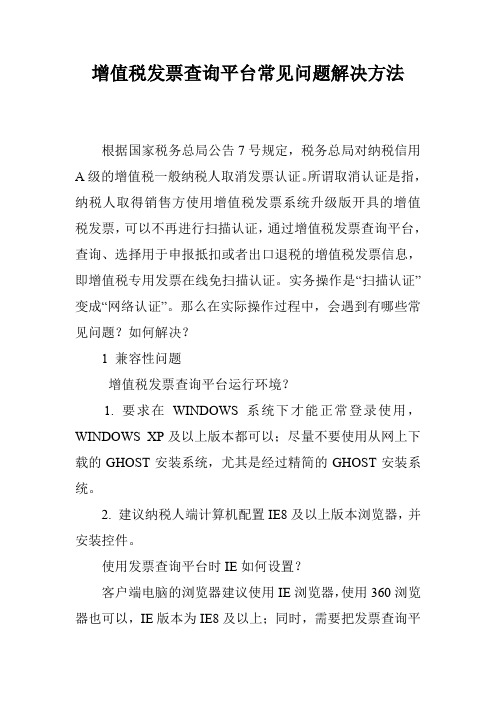
增值税发票查询平台常见问题解决方法根据国家税务总局公告7号规定,税务总局对纳税信用A级的增值税一般纳税人取消发票认证。
所谓取消认证是指,纳税人取得销售方使用增值税发票系统升级版开具的增值税发票,可以不再进行扫描认证,通过增值税发票查询平台,查询、选择用于申报抵扣或者出口退税的增值税发票信息,即增值税专用发票在线免扫描认证。
实务操作是“扫描认证”变成“网络认证”。
那么在实际操作过程中,会遇到有哪些常见问题?如何解决?1 兼容性问题增值税发票查询平台运行环境?1. 要求在WINDOWS系统下才能正常登录使用,WINDOWS XP及以上版本都可以;尽量不要使用从网上下载的GHOST安装系统,尤其是经过精简的GHOST安装系统。
2. 建议纳税人端计算机配置IE8及以上版本浏览器,并安装控件。
使用发票查询平台时IE如何设置?客户端电脑的浏览器建议使用IE浏览器,使用360浏览器也可以,IE版本为IE8及以上;同时,需要把发票查询平台的地址加入可信站点,并在可信站点的“自定义级别”-“设置”中,将全部选项启用,重启浏览器生效。
如果用非administrator用户登录WINDOWS,在启动IE的时候,需要选中IE的快捷方式,点击鼠标右键,选择“以管理员身份运行”,即使当前WINDOWS用户在administrator组且具有管理员权限也必须选择“以管理员身份运行”。
2 证书/驱动问题在使用发票查询系统时IE控件及驱动安装注意事项。
1. 按照《基础驱动及安全控件安装手册》安装;2. 关闭IE浏览器;3. 不要插金税盘或税控盘;4. 在安装证书和控件的时候,需要选中安装文件,点击鼠标右键,选择“以管理员身份运行”;5. 然后清空浏览器缓存,再重新打开浏览器;企业已经安装了证书和控件,纳税人档案也进行了维护和同步,但企业在登录增值税发票查询平台时报“找不到纳税人档案”,不能登录,是何原因?首先确保金税盘或税控盘是完好的。
发票打印机无法打印
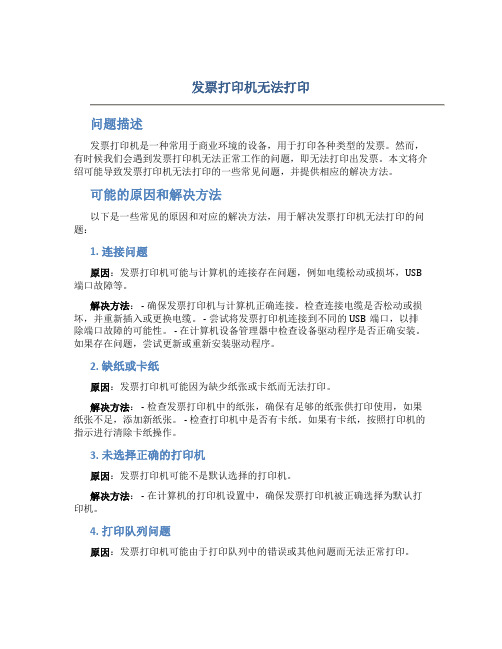
发票打印机无法打印问题描述发票打印机是一种常用于商业环境的设备,用于打印各种类型的发票。
然而,有时候我们会遇到发票打印机无法正常工作的问题,即无法打印出发票。
本文将介绍可能导致发票打印机无法打印的一些常见问题,并提供相应的解决方法。
可能的原因和解决方法以下是一些常见的原因和对应的解决方法,用于解决发票打印机无法打印的问题:1. 连接问题原因:发票打印机可能与计算机的连接存在问题,例如电缆松动或损坏,USB 端口故障等。
解决方法: - 确保发票打印机与计算机正确连接。
检查连接电缆是否松动或损坏,并重新插入或更换电缆。
- 尝试将发票打印机连接到不同的USB端口,以排除端口故障的可能性。
- 在计算机设备管理器中检查设备驱动程序是否正确安装。
如果存在问题,尝试更新或重新安装驱动程序。
2. 缺纸或卡纸原因:发票打印机可能因为缺少纸张或卡纸而无法打印。
解决方法: - 检查发票打印机中的纸张,确保有足够的纸张供打印使用,如果纸张不足,添加新纸张。
- 检查打印机中是否有卡纸。
如果有卡纸,按照打印机的指示进行清除卡纸操作。
3. 未选择正确的打印机原因:发票打印机可能不是默认选择的打印机。
解决方法: - 在计算机的打印机设置中,确保发票打印机被正确选择为默认打印机。
4. 打印队列问题原因:发票打印机可能由于打印队列中的错误或其他问题而无法正常打印。
解决方法: - 打开计算机的打印队列,检查是否有错误的打印任务。
如果有错误的打印任务,将其取消并重新打印。
- 重启计算机和打印机,以清除可能的临时故障。
5. 驱动程序问题原因:发票打印机的驱动程序可能过期、损坏或不兼容,导致无法打印。
解决方法: - 检查发票打印机制造商的官方网站,下载并安装最新版本的驱动程序。
- 如果已安装最新版本的驱动程序,尝试卸载并重新安装驱动程序。
6. 硬件故障原因:发票打印机可能存在硬件故障,例如打印头故障或其他组件故障。
解决方法: - 如果发票打印机仍在保修期内,联系制造商进行维修或更换。
网络发票无法打印处理流程
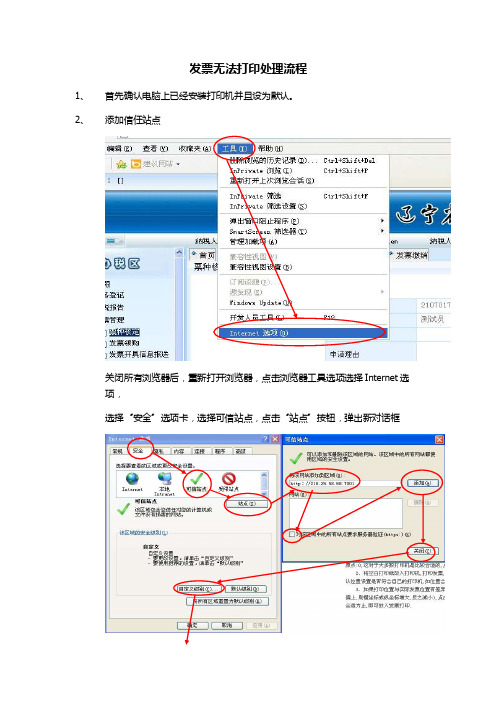
发票无法打印处理流程
1、首先确认电脑上已经安装打印机并且设为默认。
2、添加信任站点
关闭所有浏览器后,重新打开浏览器,点击浏览器工具选项选择Internet选项,
选择“安全”选项卡,选择可信站点,点击“站点”按钮,弹出新对话框
3、设置IE
点击确定后,返回原来窗口,将本地Intranet 和Internet 中的自定义级别按照上述方法进行ActiveX 控件的设置,在Internet 中,如果选择ActiveX 控件启用时,启用的后面提示不安全的,选择提示,然后点击确定退出窗口。
本地Intranet :
Internet:
4、设置默认打印机
首先,用户要把打印发票所用的针式打印机设置为开具发票的电脑的默认打印机,然后再网上办税厅中找到维护打印机,点击本地打印机设置,在系统可用打印机中选择默认打印机,横纵坐标设置需要用户根据自己的打印机自行调整(大多数打印机比较适用横纵坐标都为0),点击确定。
5、重启电脑,重新进行发票打印。
通用机打发票常见问题及解决方案

通用机打发票常见问题及解决方案发票明细数据申报问题一:根据(的)无法从表dj_djhyfl_db获取对应的网票hyfldm 原因分析:文件中的行业分类代码,在数据库中未定义。
解决方法:如果是自行开发的软件请检查该字段.或者是后台反馈信息错误的原因,请检查是否有过长的字段。
问题二:发票明细数据不符合有关标准,请核对后重新发送原因分析:企业所选的发票种类与所买发票种类不一致。
解决方法:重新安装软件后,重新录入数据后再报送(可参见《通用机打发票补以前数据及缴销发票操作流程》或咨询96805)。
问题三:发送后长时间没有回执(发票数量上万的数据包)原因分析:后台处理能力问题,大数据包会有问题解决方法:以导出数据时间段为拆分方式,适当拆分为多个文件后予以报送。
网上发票验旧问题四:插入征管系统出错原因分析:将已验旧的票再次验旧,后台执行插入语句报错。
解决方法:已验旧的无需再次验旧。
问题五:报送的数据中尚有数据未上传原因分析:验旧的数据中有部分发票的明细数据未上传。
解决方法:将需要验旧的发票明细全部上传后再发送。
附: 通用机打发票补以前数据及缴销发票操作流程通用机打发票补数据、缴销发票、遗失发票操作一、历史数据补录1.使用一台未安装过通用机打发票开票软件的电脑,安装单机版通用开票软件。
(过程参见上海税务网上的操作手册)2.调整系统时间至需补录开票数据的第一张发票的开票日期,打开软件,进行初始化设置,设置完毕后建议做一次软件更新。
修改系统时间操作如下:双击屏幕右下角时间调整日期后保存3.根据发票存根联开具发票,保存并打印在A4纸上。
4.调整系统时间至下一张发票的开票日期,并操作上一步(操作参考步骤2)。
跨月的话需做结转。
5.重复步骤3、步骤4 将所有的发票数据补录完毕。
6.点击:工具菜单-〉数据导出,将有所发票数据导出,并生成文件。
7.通过eTax@SH网上报税软件发送开票数据,并收取回执。
二、遗失发票登记点击发票管理-〉遗失发票登记点击遗失登记,在输入框中输入对应的数据并确定。
- 1、下载文档前请自行甄别文档内容的完整性,平台不提供额外的编辑、内容补充、找答案等附加服务。
- 2、"仅部分预览"的文档,不可在线预览部分如存在完整性等问题,可反馈申请退款(可完整预览的文档不适用该条件!)。
- 3、如文档侵犯您的权益,请联系客服反馈,我们会尽快为您处理(人工客服工作时间:9:00-18:30)。
增值税发票机出现打印不成功现象
如果打印增值税发票时突然显示——“本张发票打印不成功!如发票数据录入错误或票面损毁,请在发票作废功能中作废本张发票,如发票面有效,请检查打印机设置。
”
遇到这种情况,大概是录入发票数据时开票系统突然死机,这时只要找到航天信息安装目录database----system---info 文件夹中所有以“自由表格”开头的文件名,复制(不多不少十一个文件),然后返回找到database---DEFAULT--work文件夹,粘贴,然后覆盖即可搞定。
这是在网上找了解决办法并亲身实践证明了其有效性,本来死活不能打印,复制粘贴以后可以打印了!!。
